Jak zainstalować motyw na WordPress

- 3925
- 940
- Tacjana Karpiński
Budowanie witryny WordPress nie musi być skomplikowane. Ale jeśli zrobisz to źle, możesz skończyć z witryną, która wygląda amatorsko i nudno. Jeśli jednak nauczysz się zainstalować motyw WordPress, który jest wysokiej jakości i profesjonalista, może całkowicie przekształcić twoją stronę.
Niezależnie od tego, czy chcesz kupić motyw WordPress, czy użyć darmowego motywu WordPress, zależy od Ciebie. Ale szanse są dobre, jeśli chcesz zainwestować tylko skromną kwotę w motyw, zobaczysz znacznie lepsze wyniki.
Spis treści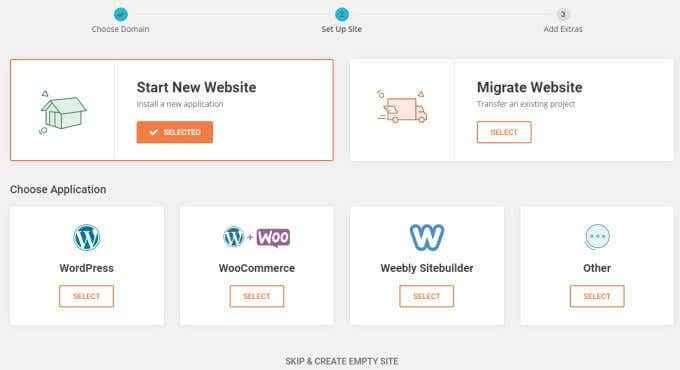
Jeśli używasz WordPress.org zamiast własnego konta hostingowego, nie musisz się martwić o konfigurację. WordPress jest już zainstalowany i gotowy do zainstalowania nowych motywów!
Po przygotowaniu wszystkiego i zalogowaniu się do panelu administratora WordPress, jesteś gotowy do zainstalowania motywu na WordPress.
Znalezienie motywu WordPress
Możesz tego nie wiedzieć, ale możesz natychmiast zainstalować szereg darmowych motywów WordPress, które są dostarczane z instalacją WordPress Basic.
Aby je zobaczyć, po prostu wybierz Wygląd z lewego panelu nawigacyjnego i wybierz Tematy.
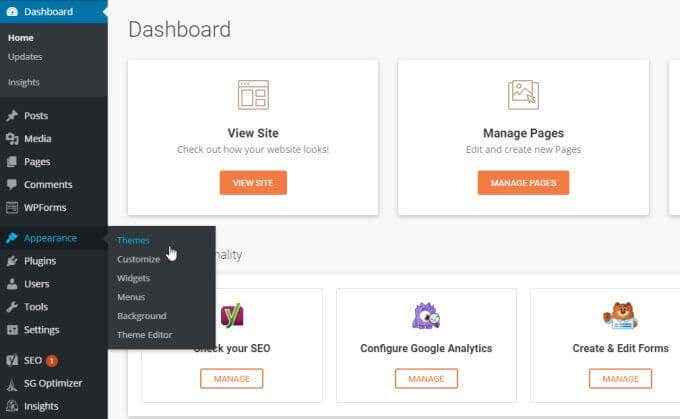
W tym oknie możesz przeglądać wiele już zainstalowanych motywów, które są dostarczane z WordPress.
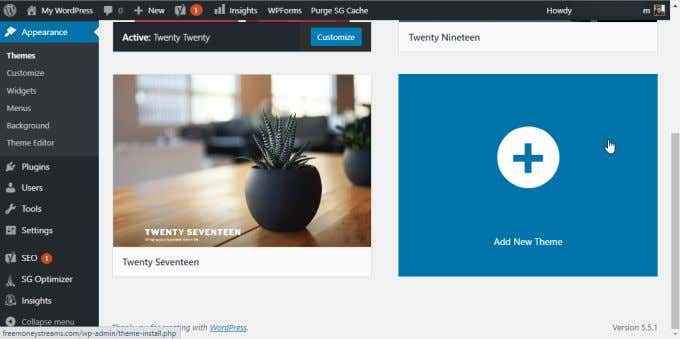
Aby przejść na którykolwiek z nich, po prostu unosić mysz na ten temat i wybierz Aktywuj. Jeśli żaden z nich nie wygląda dobrze, możesz wybrać Dodaj nowy motyw blok na dole listy.
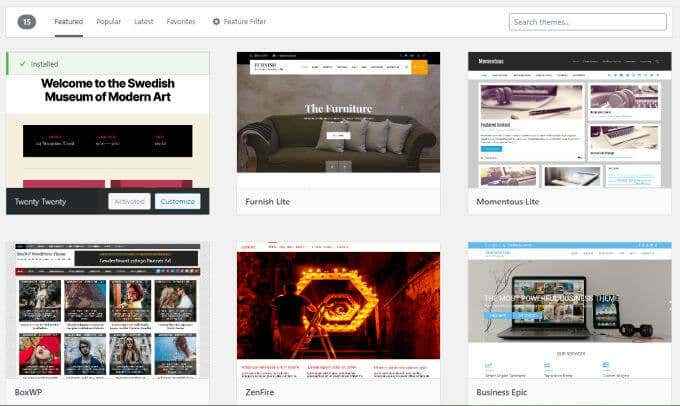
To zabierze Cię do okna, w którym możesz przeglądać wiele innych bezpłatnych motywów WordPress, do których możesz przesłać i użyć na swojej stronie WordPress.
Jeśli żaden z te wyglądać dobrze i chcesz zainstalować własny motyw, musisz znaleźć jeden online. Istnieje wiele stron internetowych, które oferują premium WordPress, które można kupić. Kilka najpopularniejszych to:
- WordPress.org (darmowe motywy)
- Las tematyczny (rynek evato)
- Szablon potwora
Istnieje również niezliczone indywidualne strony projektantów motywów, w których znajdziesz całą kolekcję motywów WordPress stworzonych przez jeden zespół projektowy.
Po znalezieniu i zakupu motywu możesz go pobrać. Zwykle pobierasz pliki motywów jako plik zip na lokalnym komputerze. Po uzyskaniu tego pliku będziesz gotowy rozpocząć instalację motywu WordPress.
Jak zainstalować motyw WordPress
Zanim możesz zainstalować motyw, musisz przygotować pliki. Korzystając z Windows Explorer, przejdź do zakupionego i pobranego pliku na komputer. Kliknij prawym przyciskiem myszy pobrany plik zip i wybierz Wypakuj wszystko.
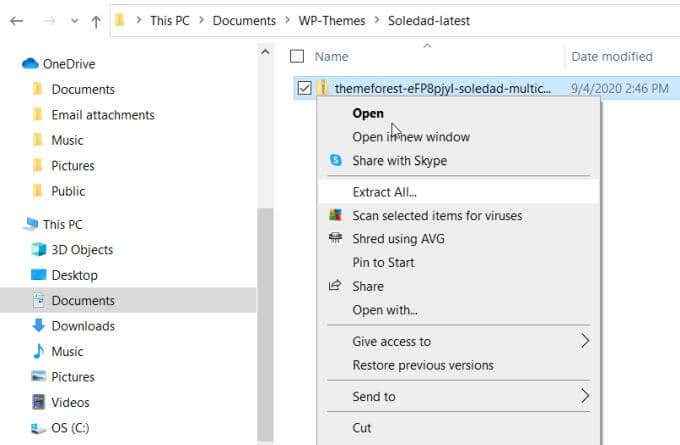
Wyodrębni to wszystkie zawarte pliki motywów WordPress do innego folderu (gdziekolwiek wyodrębniesz pliki). Te wyodrębnione pliki będą zawierać wiele dodatkowych folderów i plików. Jednym z tych plików będzie .plik zip z nazwą motywu przed nim.
To jest plik, który musisz otworzyć z WordPress, aby zainstalować motyw. Z powrotem na stronie administratora WordPress, wybierz Wygląd i wybierz Tematy. U góry okna motywów wybierz Dodaj nowe.
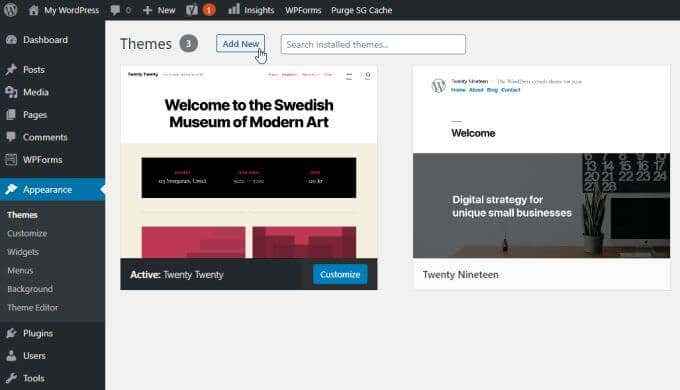
Z powrotem w panelu administracyjnym WordPress, wybierz Wygląd, i wybierz Tematy. Wybierać Dodaj nowy motyw.
U góry okna motywów (gdzie byłeś w stanie przeglądać dostępne bezpłatne motywy), wybierz Motyw przesyłania.
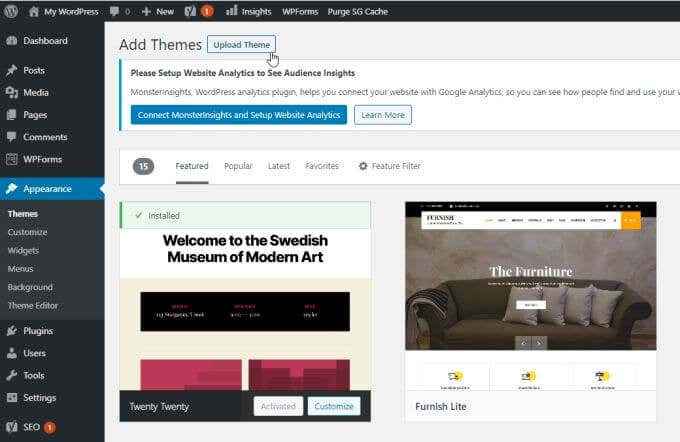
To otworzy nowe pole, w którym możesz wybrać Wybierz plik. To otworzy okno przeglądarki plików, w którym możesz przejść do miejsca, w którym pobrałeś i zapisałeś plik zip zakupionego motywu.
Przejdź do wyodrębnionych plików i wybierz plik ZIP o nazwie motywu.
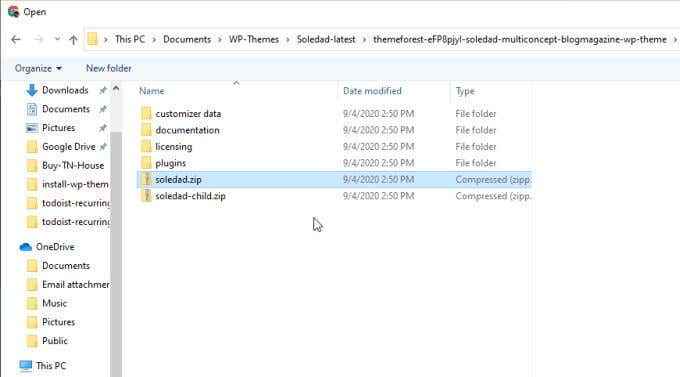
Wybierz plik, a następnie wybierz otwarty przycisk u dołu okna. To zabierze Cię z powrotem do poprzedniego okna w panelu administracyjnym WordPress.
Wybierać Zainstaluj teraz Aby zainstalować motyw.
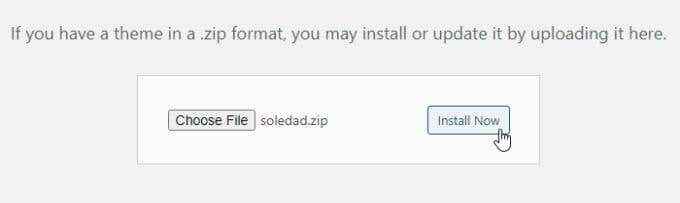
W tym oknie zobaczysz postępy plików motywów rozpakowywanych i zainstalowanych. Po zakończeniu procesu zobaczysz aktualizację statusu.
Aktywuj motyw WordPress
Po zainstalowaniu motywu w WordPress, po powrocie do okna motywów zobaczysz go jako nowy dostępny blok motywu.
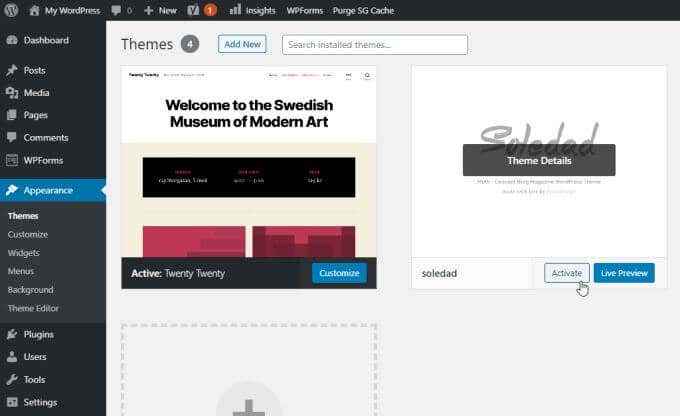
Unosić się nad tym blokiem i wybierz Aktywuj przycisk. Twój nowy motyw jest teraz zainstalowany i aktywowany!
Większość motywów premium, jeśli je kupiłeś, zwykle ma ustawienia, dokumentację, a czasem nawet instrukcje pokazujące, jak skonfigurować i korzystać z motywu.
Kiedy wybierzesz na desce rozdzielczej w panelu administracyjnym, możesz zobaczyć niektóre z nich na karcie motywu (jeśli jest taki, który jest dostarczany z motywem).
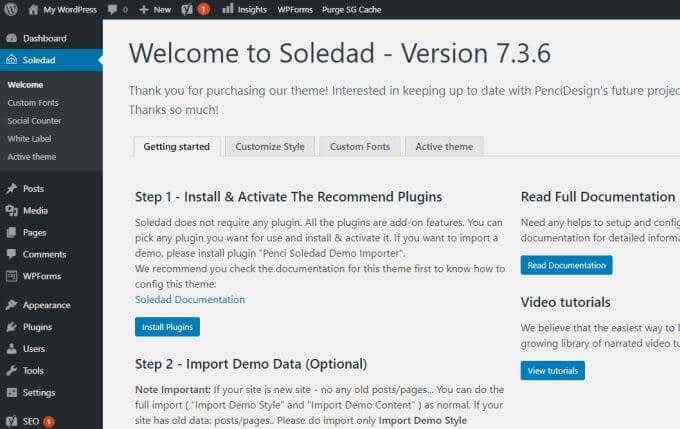
Nawet jeśli aktywowałeś motyw, może być konieczne aktywowanie motywu w samych ustawieniach motywu. Nie jest tak w przypadku wszystkich motywów, ale z niektórymi musisz poruszać się po ustawieniach Aktywuj przycisk i wybierz go.
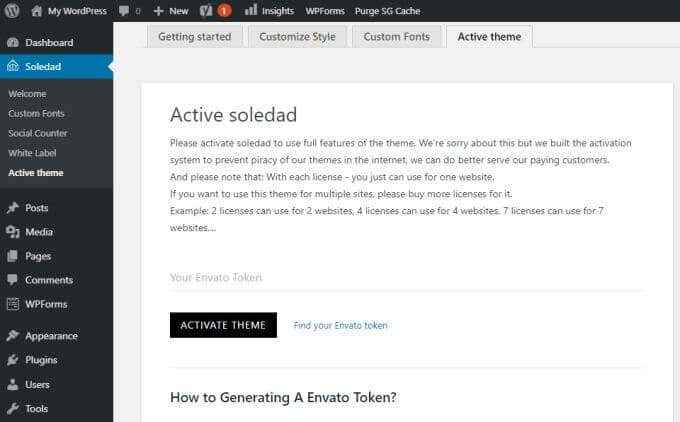
Kiedy po raz pierwszy zainstalujesz motyw, możesz oczekiwać, że Twoja strona będzie magicznie wyglądać tak, jak demo. Niestety, rzadko tak jest. Zwykle musisz skonfigurować kilka rzeczy na wszystkie elementy motywu, które sprawiły, że demo wyglądały tak dobrze.
Jak skonfigurować motyw WordPress
Na szczęście nie musisz znać kodowania ani nic zbyt skomplikowanego, aby Twój motyw działał dobrze.
W rzeczywistości wiele motywów ma pliki, które możesz przesłać, które sprawi, że strona będzie wyglądać jak demo, z całym formatowaniem, a nawet dużą ilością treści demo.
Możesz to zrobić, wybierając wygląd i szukając wszystkiego, co mówi Demo importowe.
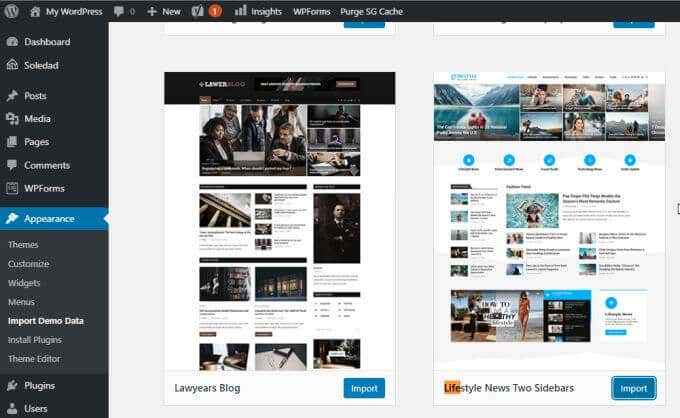
Będziesz mógł wybrać, które demo lubisz i wybrać Import przycisk, aby zaimportować wszystkie pliki i ustawienia konfiguracji, które sprawiły, że demo wyglądało.
Po zakończeniu tego, po podglądu witryny zmieni się, ale nadal może nie wyglądać całkiem dobrze.
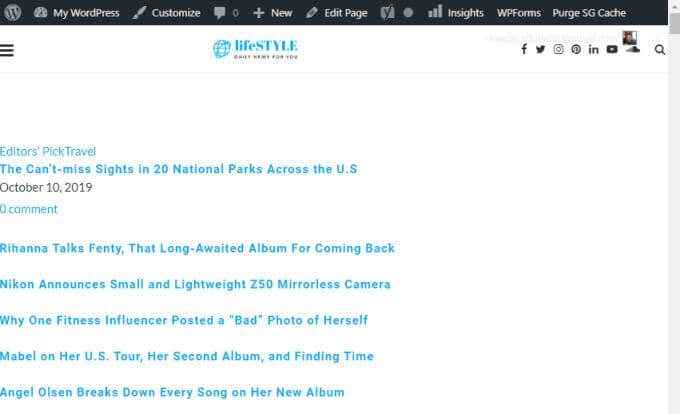
Dzieje się tak, ponieważ większość motywów wymaga aktywnych wtyczek. Gdy wtyczki są importowane po zainstalowaniu motywu, zwykle są one nieaktywne.
Napraw to, wybierając Wtyczki W lewym menu nawigacji w panelu administracyjnym WordPress. Wybierać Zainstalowane wtyczki z podmenu.
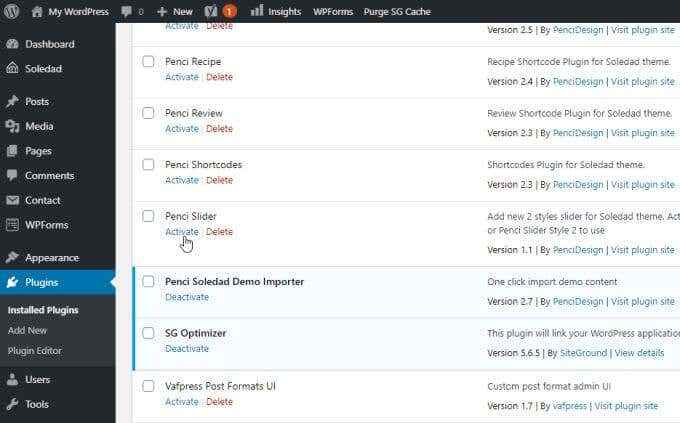
W tym oknie będziesz chciał zejść w dół z każdej wtyczki i wybrać Aktywuj pod tym.
Po zakończeniu spójrz kolejno na podgląd witryny. Zobaczysz, że strona jest teraz sformatowana, podobnie jak oglądana wersja demo.
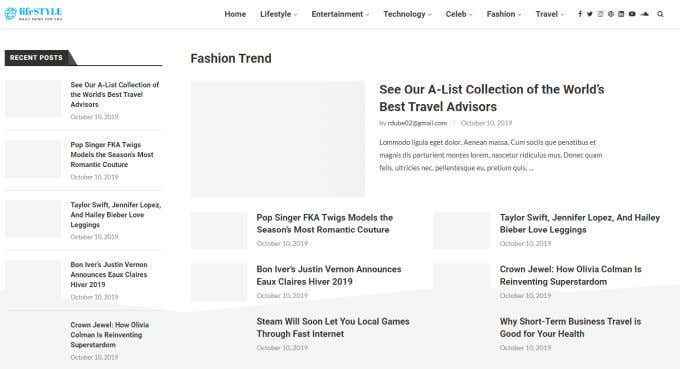
Wszystko, co musisz zrobić, to zacząć zastępować treść demo na własną zawartość!
Możesz także dostosować motyw, wybierając Wygląd z lewego menu i wybór Dostosuj z podmenu. Otworzy to okno dostosowywania motywów, z wszystkimi dostępnymi konfiguracją ustawienia, które zostały zaprogramowane przez twórców motywów.
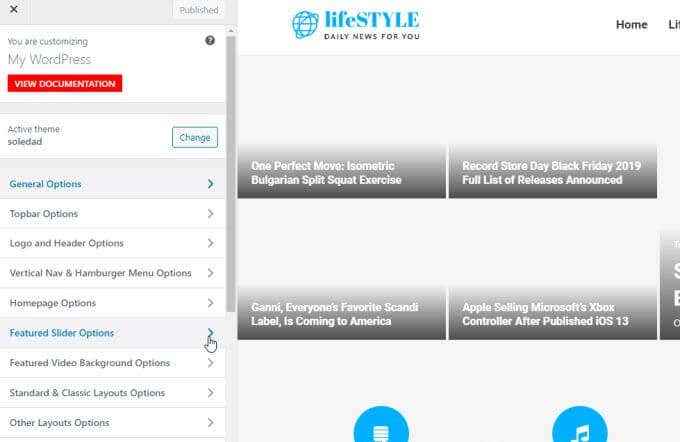
W tym miejscu możesz dostosowywać takie rzeczy, jak logo witryny, formatowanie nagłówka i tekstu, układ strony głównej i wiele więcej.
Zwykle import demonstracyjny poprawia dla Ciebie wszystkie te ustawienia, aby strona wyglądała jak wybrane demo. Jeśli nie zaimportowałeś konfiguracji demo, to tutaj możesz ręcznie skonfigurować wygląd motywu i samodzielnie.
Instalowanie motywu WordPress nie wymaga żadnego programowania ani zaawansowanej wiedzy WordPress. Wystarczy przesłanie i aktywowanie motywu, a następnie poświęcenie czasu na nauczenie się dostosowania tego motywu do swoich upodobań.

